MFC-J615W
常见问题解答与故障排除 |
当彩色墨盒用尽时,我仅可使用黑色墨盒进行打印
基本来说,当Brother设备的任何一个墨盒用尽时都将停止所有打印操作。这样可以保证打印头的寿命以及最佳打印质量。若设备继续进行打印, 在打印作业和循环清洗时空墨盒将吸入空气而导致打印头损坏。
然而,当Brother设备的任何一个或多个彩色墨盒用尽时,设备在 仅黑白打印 (黑白)模式下运行。当一个彩色墨盒用尽时,设备的LCD上将显示一条错误信息 - 仅黑白模式,请更换墨盒。
请遵循以下步骤:
步骤1 确认设备的液晶显示屏上以下信息
- 若液晶显示屏上显示 仅黑白打印, 继续 步骤2。
- 一个彩色墨盒已空,继续从计算机上进行打印,会显示"无法打印"。要返回到黑白模式,请按设备上的 停止/退出 键以取消打印作业。若信息仍然显示,请更换墨盒。
- 若液晶显示屏上显示 无法打印, 设备将停止所有打印操作。请更换墨盒。
- 若液晶显示屏上显示其它错误信息(例如 "无法检测"), 请参考您接收的错误信息相关的 "常见问题解答&故障排除"信息。
以下将导致仅黑白打印模式结束并且需要更换彩色墨盒:
- 作为黑白打印机的设备大约可使用 四个星期。这将取决于黑色墨盒剩余的墨水量。
- 若拔下设备插头,设备内存将被清除,彩色墨盒需要更换。
- 若空墨盒已取出且墨盒盖已合上,设备上将显示 "无法打印" 。如果您想要仅使用黑色墨盒进行打印,请更换彩色墨盒。
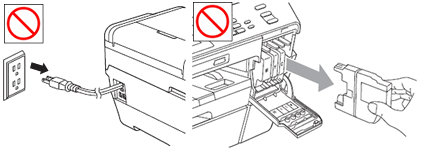
您的计算机将显示以下信息:
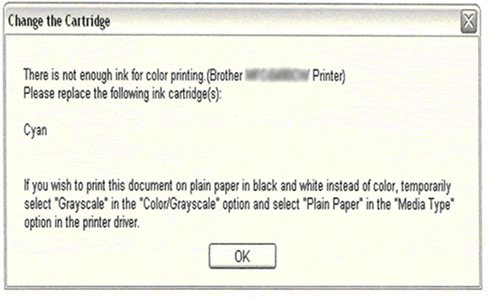
以上是以空的青墨盒为例,黄色和品红色墨盒也适用。
要更改打印机驱动程序的灰度,请遵循以下适用于 Windows 或 Macintosh的步骤:
对于Windows用户:
- 点击 打印首选项。(点击此处查看如何打开 打印首选项 的详细信息。)
- 点击 基本 栏并在介质类型中选择 普通纸 。
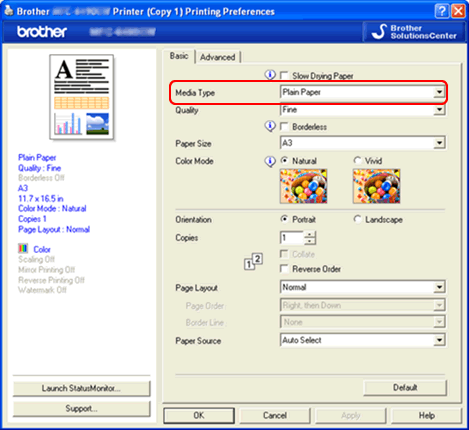
- 点击 高级 栏。
- 在 彩色/灰度 中点击并选中 灰度 。
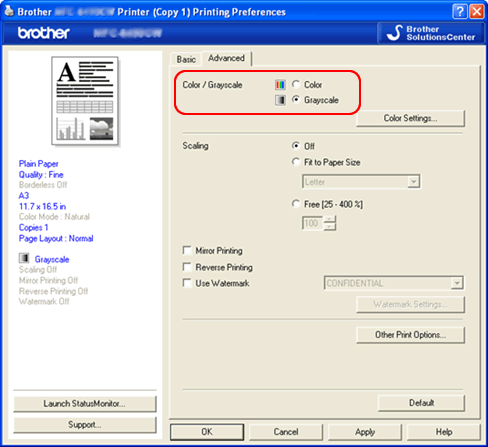
- 点击 应用 -> OK。
- 从计算机的打印列队中删除剩余作业。(点击此处查看如何从计算机的打印列队中删除作业。)
- 按Brother设备上的 停止/退出 键以取消任何正在等待的作业。
- 现在您的设备将作为黑白打印机使用。
- 打开 打印 对话框。 (点击此处查看如何打开 打印 对话框。)
- [Mac OS X 10.2.4 - 10.5.x 用户]
- 从下拉菜单中选择 打印设置,然后点击 基本 栏。
- 在 介质类型 中选择 普通纸 。
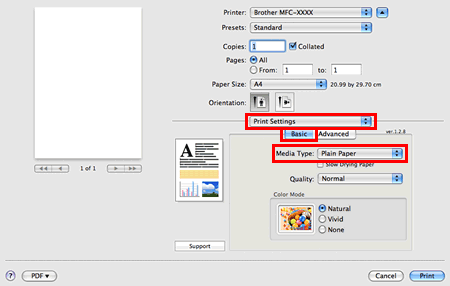
- 点击 高级 栏并在 彩色/灰度 中点击并选中 灰度 。
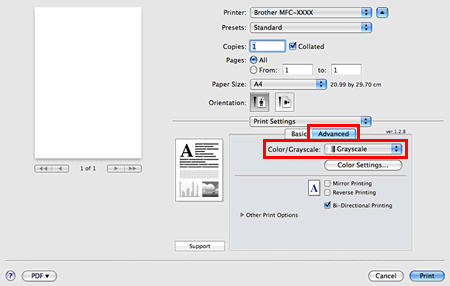
[Mac OS X 10.6.x 或更高版本用户]- 从下拉菜单中选择 打印设置 。
- 在介质类型 中选择普通纸。
- 在 彩色/灰度 中点击并选中 灰度。
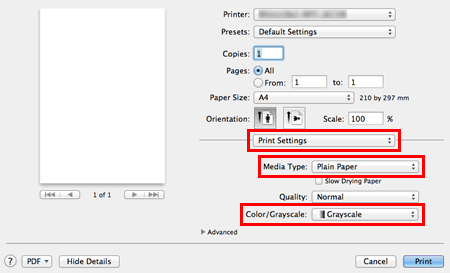
- 点击 打印 开始打印作业。
当墨盒更换后,您需要返回到打印驱动设置并点击按钮以选择 彩色。
以下将导致显示"无法打印",但是可以被清除。
若未更改打印驱动就试图从计算机上打印,将显示"无法打印"。要返回到黑白模式,请按设备上的 停止/退出 键以取消打印作业。
复印:
- 当一个彩色墨盒用尽时,设备将无法进行彩色复印。绿色的 启用彩色 键将哔哔声三声提示将无法彩色复印。只能按灰色的 启用黑白 键。
- 只能选择两种纸张类型: 普通纸 和 喷墨专用纸。其它所有的纸张类型无法进行复印。
- 如果设备正在发送彩色传真,将询问是否将原稿以黑白形式发送。
- 只能选择两种纸张类型: 普通纸 和 喷墨专用纸。其它纸张类型无法打印出传真,只能存储在内存中。
内容反馈
请在下方提供您的反馈,帮助我们改进支持服务。
